13 geriausių būdų, kaip ištaisyti, kad „Instagram“ negauna arba nerodo pranešimų
Įvairios / / April 12, 2023
Galite praleisti svarbius atnaujinimus, kai jūsų „Instagram“ paskyroje nepavyks gauti ar parodyti pranešimų. „Instagram“ verslo paskyrose situacija dar blogesnė, nes administratorius gali prarasti potencialių klientų užklausas. Keletas veiksnių gali turėti įtakos Instagram DM (tiesioginių pranešimų) patirčiai. Štai geriausi būdai, kaip ištaisyti „Instagram“ negaunamus pranešimus.

Jei „Instagram“ nerodo arba negauna pranešimų, gali kilti painiavos ir klaidų. Kad nepraleistumėte populiarėjančių ritinių, istorijų ir įrašų, kuriais dalijasi „Instagram“ sekėjai, naudokite toliau pateiktas gudrybes, kad išspręstumėte problemą.
1. Atblokuoti paskyrą
Jei turite užblokavo ką nors „Instagram“., negalite gauti jų pranešimų. Norėdami ir toliau gauti pranešimus, turėsite atblokuoti paskyrą.
1 žingsnis: Atidarykite „Instagram“ programą savo telefone. Bakstelėkite savo profilio nuotrauką apatiniame dešiniajame kampe.

2 žingsnis: Viršuje bakstelėkite daugiau meniu ir pasirinkite Nustatymai.

3 veiksmas: Bakstelėkite Privatumas. Slinkite iki Užblokuotos paskyros.

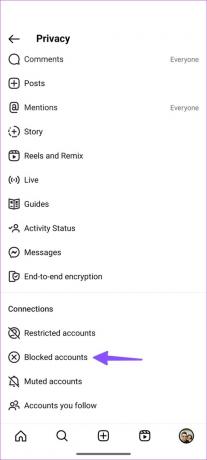
4 veiksmas: Šalia paskyros pasirinkite Atblokuoti.
2. Atšaukti paskyros apribojimą
Kada tu apriboti ką nors „Instagram“., jūsų gaunami pranešimai patenka į skirtuką Užklausos. Turite neriboti svarbių „Instagram“ paskyrų.
1 žingsnis: Atidarykite „Instagram“ programą savo telefone. Bakstelėkite savo profilio nuotrauką apatiniame dešiniajame kampe.

2 žingsnis: Viršuje bakstelėkite daugiau meniu ir pasirinkite Nustatymai.

3 veiksmas: Bakstelėkite Privatumas.

4 veiksmas: Slinkite iki Apribotos paskyros.
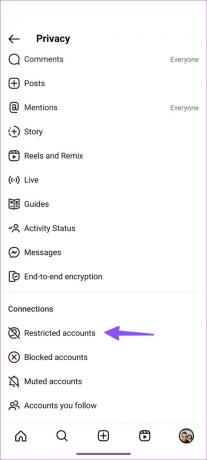
5 veiksmas: Iš šio meniu panaikinkite atitinkamos paskyros apribojimą.

3. Įjungti pokalbio garsą
Jei nutildėte kelis pokalbius „Instagram“, negausite iš jų pranešimų realiuoju laiku. Atėjo laikas įjungti pokalbių gijų garsą.
1 žingsnis: Atidarykite „Instagram“ ir eikite į skirtuką „Žinutės“.

2 žingsnis: Pasirinkite pokalbį.
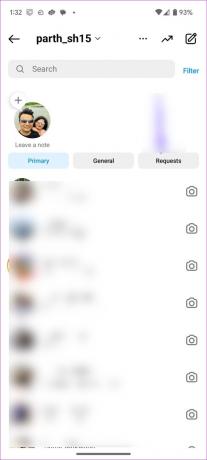
3 veiksmas: Viršuje bakstelėkite paskyros pavadinimą.
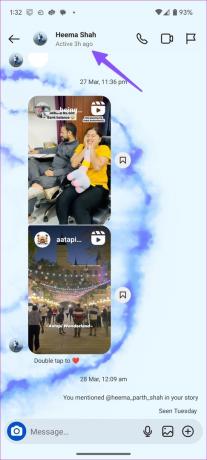
4 veiksmas: Išjunkite jungiklius Nutildyti pranešimus ir Nutildyti skambučius.
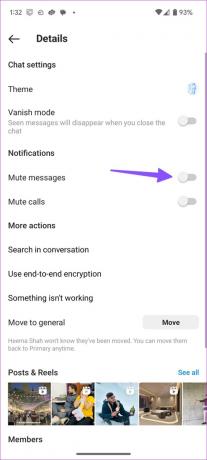
Pakartokite tą patį su visomis tokiomis pokalbių temomis.
4. Pažymėkite pranešimus skirtuke Bendra arba Užklausos
Jei nežinoma paskyra atsiųs jums pranešimą „Instagram“, jis nebus rodomas pirminiuose gautuosiuose. Tokius pranešimus galite patikrinti skirtuke Užklausos.
1 žingsnis: Atidarykite „Instagram“ ir eikite į skirtuką „Žinutės“.

2 žingsnis: Naujų pranešimų ieškokite skirtuke Bendra arba Užklausos.
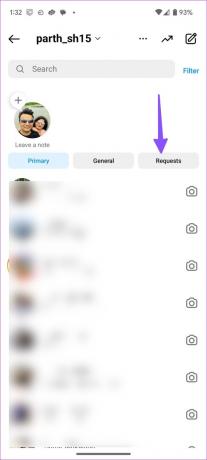
5. Patikrinkite tinklo ryšį telefone
Ar jūsų telefone yra tinklo ryšio problemų? Negausite naujų pranešimų „Instagram“, nebent išspręsite interneto problemas.
Galite tiesiog įjungti ir išjungti lėktuvo režimą savo telefone, kad išvengtumėte bendrų tinklo trikdžių. Taip pat galite iš naujo paleisti telefoną. Jei turite „Wi-Fi“ ryšio problemų „Android“ arba „iOS“, skaitykite mūsų skirtą įrašą, kad sužinotumėte daugiau.
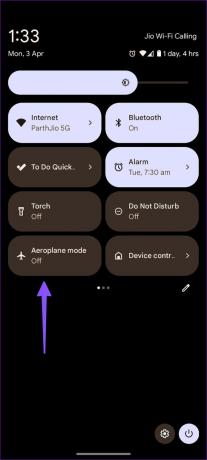
6. Dar kartą patvirtinkite savo Instagram paskyrą
Galite negauti naujų žinučių Instagram dėl pasenusios paskyros informacijos. Turite atsijungti nuo paskyros ir vėl prisijungti.
1 žingsnis: Atidarykite „Instagram“ programą savo telefone. Bakstelėkite savo profilio nuotrauką apatiniame dešiniajame kampe.

2 žingsnis: Viršuje bakstelėkite daugiau meniu ir pasirinkite Nustatymai.

3 veiksmas: Slinkite žemyn ir atsijunkite nuo savo telefono.

Įveskite atnaujintą Instagram paskyros informaciją ir gaukite pranešimus be jokių problemų.
7. Išvalykite Instagram talpyklą
Sugadinta „Instagram“ talpykla gali sukelti problemų, pvz., „Instagram“ negauna arba nerodo pranešimų. Išvalykime „Instagram“ talpyklą.
1 žingsnis: Ilgai paspauskite „Instagram“ programos piktogramą ir bakstelėkite „i“ informacijos piktogramą.

2 žingsnis: Pasirinkite Saugykla ir talpykla ir paspauskite Išvalyti talpyklą.


8. Patikrinkite „Instagram“ būseną
Kai „Instagram“ serveriai nutrūksta, negalite siųsti ar gauti pranešimų. Tu gali aplankyti Žemutinis detektorius ir ieškokite Instagram, kad patvirtintumėte problemą. Turite palaukti, kol „Instagram“ išspręs serverio problemas.
9. Įgalinti prieigą prie mobiliųjų duomenų (iPhone)
Ar išjungėte prieigą prie mobiliųjų duomenų „Instagram“, skirtoje „iPhone“? Programa negali atnaujinti sklaidos kanalo, gauti pranešimų ar įkelti istorijų.
1 žingsnis: Atidarykite „iPhone“ nustatymų programą.
2 žingsnis: Slinkite į Instagram.
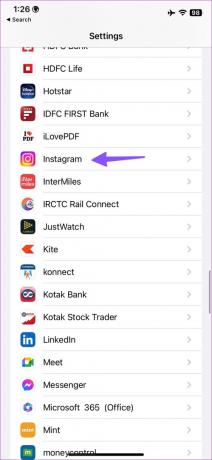
3 veiksmas: Įjunkite jungiklį šalia mobiliųjų duomenų.
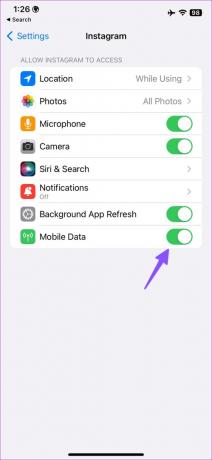
10. Naudokite „Instagram Web“.
Jei negalite gauti pranešimų naudodami „Instagram“ mobiliąsias programas, išbandykite žiniatinklio versiją. „Instagram“ žiniatinklyje yra specialus skirtukas „Žinutės“, kad galėtumėte patikrinti naujausius įspėjimus. Galite naudoti toliau pateiktą nuorodą, prisijungti naudodami savo paskyros informaciją ir peržvelgti pranešimus.
Apsilankykite „Instagram Web“.
11. Pranešimas neišsiųstas
„Instagram“ leidžia atšaukti pranešimų siuntimą pokalbio metu. Jei kas nors padarė rašybos klaidą arba netyčia atsiuntė jums pranešimą, asmuo gali atšaukti pranešimą ir ištrinti jį iš abiejų pusių. Jei norite padaryti tą patį, ilgai bakstelėkite pranešimą ir pasirinkite Atšaukti siuntimą.
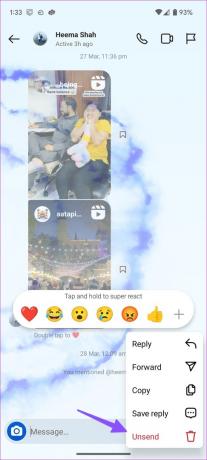
12. Pataisykite Instagram DM pranešimus
Ar susiduriate su „Instagram“ tiesioginių pranešimų pranešimų problemomis? Norėdami pataisyti, galite perskaityti mūsų skirtą įrašą „Instagram“ DM problema ir gauti momentinius pranešimus savo telefone.
13. Atnaujinkite „Instagram“.
Pasenusi „Instagram“ programa jūsų telefone gali sukelti nepatogumų, susijusių su žinučių siuntimu. Turite eiti į „App Store“ arba „Google Play“ parduotuvę ir telefone įdiegti naujausią „Instagram“ naujinimą.
Gaukite „Instagram“ žinutes akimirksniu
Daugelis taip pat skundėsi „Instagram“ pranešimai neveikia, jie atidaro programą. Jei esate tarp jų, perskaitykite mūsų skirtą įrašą, kad išspręstumėte problemą. Kaip išsprendėte „Instagram“ pranešimų nerodymo ar gavimo problemą? Pasidalykite savo išvadomis toliau pateiktuose komentaruose.
Paskutinį kartą atnaujinta 2023 m. balandžio 03 d
Aukščiau pateiktame straipsnyje gali būti filialų nuorodų, kurios padeda palaikyti „Guiding Tech“. Tačiau tai neturi įtakos mūsų redakciniam vientisumui. Turinys išlieka nešališkas ir autentiškas.
Parašyta
Parth Shah
Parth anksčiau dirbo EOTO.tech, skaitė technologijų naujienas. Šiuo metu jis yra laisvai samdomas „Guiding Tech“, rašo apie programų palyginimą, mokymo programas, programinės įrangos patarimus ir gudrybes bei gilinasi į „iOS“, „Android“, „MacOS“ ir „Windows“ platformas.



